Disponible con licencia de Location Referencing.
Route and Measure method
Characteristics of a route such as operating pressure and DOT class can be represented as a linear event with starting and ending measure information along the route. The Line Events tool provides an interface to add linear events into the geodatabase. You can also use referent offset data to add events to a route. The referent offset data is translated to routes and measures for storage.
In this method, the event's from measure and to measure are located on the basis of the measure values from the selected route. As shown in the example below, the from and to measures of the route are 0 and 10, respectively. An event with from and to measures of 2 and 8 can be located on the route. The route and measure method is always the first option (in the form of the network's name) in the Method drop-down list.
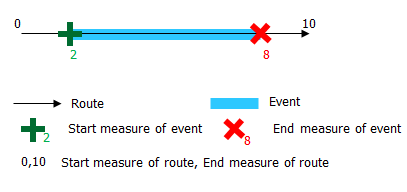
- Abra ArcGIS Event Editor y, si se le solicita, inicie sesión en su organización ArcGIS.
- Haga clic en la pestaña Editar.
- In the Edit Events group, click the Line Events button
 .
.The Add Linear Events dialog box appears.
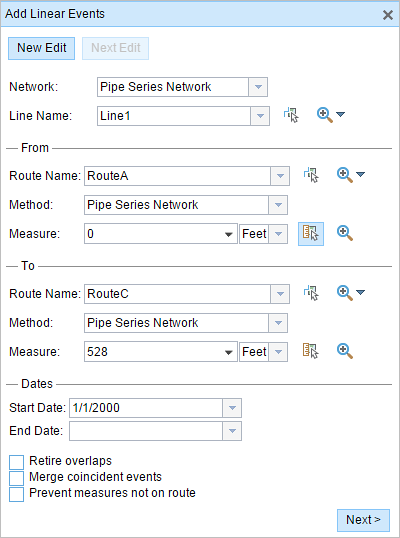
Nota:
The selections in steps 3, 5, and 8 can be configured in advance when configuring, creating, or editing the default settings for attribute sets. For more information about configuring, creating, and editing default settings for attribute sets, see Producing attribute sets and Configuring attribute sets.
- Haga clic en la flecha de lista desplegable Red y elija la red que servirá como método de referenciación lineal (LRM) de origen para definir las mediciones de entrada para los nuevos eventos lineales.
La red es una Red LRS publicada como una capa en Event Editor. Puede especificar la Red LRS que se utilizará como el LRM para definir las mediciones de inicio y finalización del nuevo evento lineal. Event Editor también acepta medidas en una red o un LRM diferente al que está asociada la capa de eventos lineales.
El nuevo evento se asociará a las rutas (Id. de ruta) de la Red LRS con la que se interseca la ubicación del evento.
- Elija el nombre de la entidad de línea en la que se ubicarán los eventos mediante una de las siguientes opciones:
- Haga clic en la flecha desplegable para elegir el nombre de la línea en el cuadro de texto Nombre de línea.
- Haga clic en la herramienta Seleccionar una línea en el mapa
 y seleccione la línea en el mapa.
y seleccione la línea en el mapa.
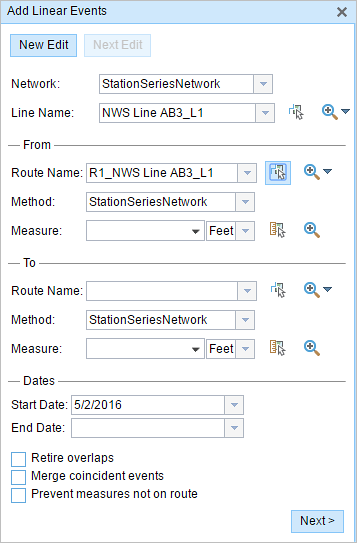
Sugerencia:
Si la línea seleccionada no se encuentra en la vista activa del mapa, haga clic en el botón Hacer zoom a la extensión de línea o centrar en el punto de inicio o finalización en el mapa
 para actualizar la visualización de mapa y acercarse a toda la extensión de la línea seleccionada.
para actualizar la visualización de mapa y acercarse a toda la extensión de la línea seleccionada.La línea se resalta en azul claro. La flecha muestra la dirección de calibración de la línea.
- In the From section, click the Method drop-down arrow and choose the network.
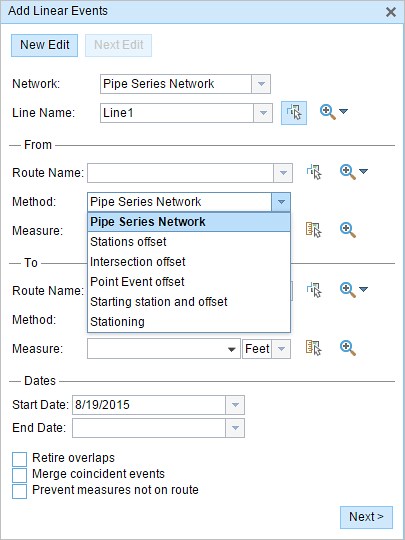
- from the Route Name drop-down list, choose the route where the event's from measure value will be located.
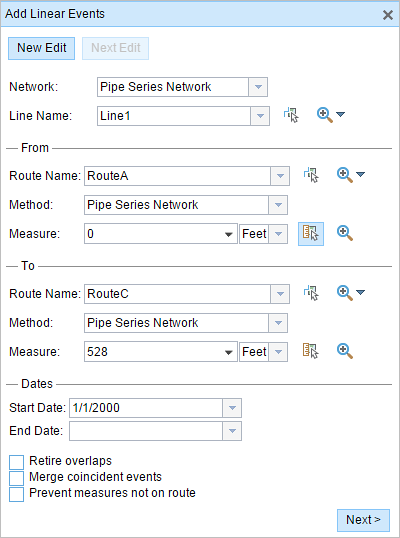
- Type the route's name.
- Use the Select a Route on the Map tool
 to choose the route on the map.
to choose the route on the map.
Only routes that are part of the chosen line can be selected.
- Provide the intended start location for the new linear event along the route using any of the following options:
- Type the value in the Measure text box.
- Use the Select from Measure on the Map tool
 to choose the from measure value along the route on the map.
to choose the from measure value along the route on the map. - Use the Measure drop-down arrow to choose either Use the Route Start or Use the Route End as the from measure value for the event.
If you type the from measure value, you can choose the unit for that value using the drop-down arrow. The from measure value is converted to LRS units before saving the newly added events. For example, the LRS is in miles and you typed 528 feet as the from measure value. The newly added events will have a from measure value of 0.1 miles, because 528 feet equals 0.1 miles.
A green plus symbol appears at the selected location on the map.
- For the to measure value, repeat steps 6 through 8 in the to section.
A red cross symbol appears at the selected location on the map.
- Elija la fecha que definirá la fecha de inicio de los eventos mediante una de las siguientes acciones:
- Escriba la fecha de inicio en el cuadro de texto Fecha inicial.
- Haga clic en la flecha desplegable Fecha de inicio y elija la fecha de inicio.
De forma predeterminada, la fecha de inicio es la fecha de hoy, pero puede elegir otra fecha con el selector de fecha.
- Elija la fecha que definirá la fecha de finalización de los eventos mediante una de las siguientes acciones:
- Escriba la fecha final en el cuadro de texto Fecha final.
- Haga clic en la flecha desplegable Fecha de finalización y elija la fecha de finalización.
La fecha de finalización es opcional y, si no se proporciona, el evento sigue siendo válido ahora y en el futuro.
- Elija entre las siguientes opciones de validación de datos para evitar entradas erróneas a la vez que caracteriza una ruta con eventos lineales:
- Retirar superposiciones: el sistema ajusta la medición y las fechas de inicio y finalización de los eventos existentes de modo que el nuevo evento no genere una superposición con respecto a los valores de tiempo y medición.
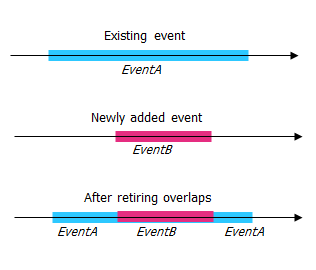
- Fusionar eventos coincidentes: cuando todos los valores de atributo para un nuevo evento son exactamente iguales que los de un evento existente, y si el nuevo evento es adyacente o superpuesto al evento existente en términos de valores de medición, el nuevo evento se fusiona en el evento existente y el rango de mediciones se expande en consecuencia.
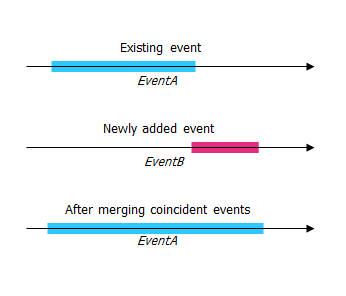
- Evitar mediciones que no estén en la ruta: esta opción de validación de datos garantiza que los valores de medición de entrada de la medición inicial y la medición final se encuentren en el rango mínimo y máximo de los valores de medición en la ruta seleccionada.
- Retirar superposiciones: el sistema ajusta la medición y las fechas de inicio y finalización de los eventos existentes de modo que el nuevo evento no genere una superposición con respecto a los valores de tiempo y medición.
- Haga clic en Siguiente.
Aparece la pestaña que muestra el conjunto de atributos de los eventos.
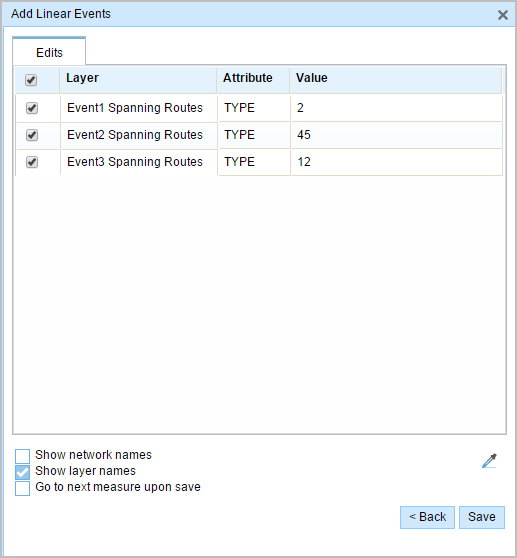
Nota:
Puede utilizar las casillas de verificación para agregar datos para eventos específicos en el conjunto de atributos. No se agrega ningún registro para los eventos que no están activados.
- Proporcione la información de atributos para el nuevo evento en las tablas definidas por conjuntos de atributos.
Puede utilizar la herramienta Copiar valores de atributos
 para copiar los atributos de evento de otra ruta. Haga clic en la herramienta y, a continuación, haga clic en una ruta del mapa para copiar los atributos de eventos.
para copiar los atributos de evento de otra ruta. Haga clic en la herramienta y, a continuación, haga clic en una ruta del mapa para copiar los atributos de eventos.Event Editor usa un conjunto de atributos predeterminado, como se ve en la pestaña Editar. Puede modificar el conjunto de atributos para crear conjuntos de atributos personalizados o usar el conjunto de atributos configurados por el administrador.
- Use the following options to access more information on the attribute set:
- Active la casilla de verificación Mostrar nombre de red para mostrar la Red LRS asociada a la capa de eventos seleccionada.
- La lista de atributos de las tablas definidas por conjuntos de atributos puede estar relacionada con más de una capa de eventos. Si desea identificar la capa de eventos de origen para cada atributo, active la casilla de verificación Mostrar nombres de capa.
- Checking the Go to the next measure upon save check box results in prepopulating the from measure value using the to measure value of the present section to continue the event creation process.
- Haga clic en Guardar.
Los nuevos eventos lineales se crean y aparecen en el mapa. Aparece un mensaje de confirmación en la parte inferior derecha una vez que se guardan los eventos de línea recién agregados.
Después de crear un evento lineal correctamente, tiene las dos opciones siguientes para seguir caracterizando la ruta:
- Haga clic en Nueva edición para borrar todas las entradas del widget y restaurar los valores predeterminados de la geodatabase a la tabla.
- Haga clic en Siguiente edición para conservar todas las entradas existentes en el widget y el conjunto de atributos para facilitar y agilizar la edición de características similares.